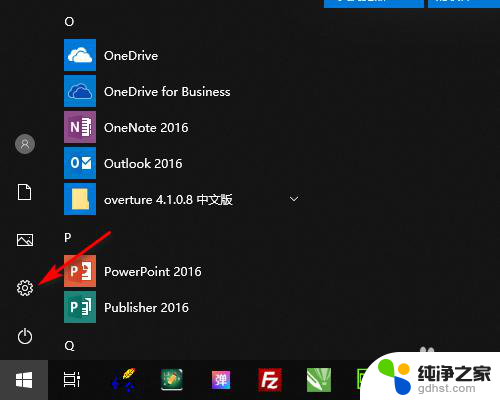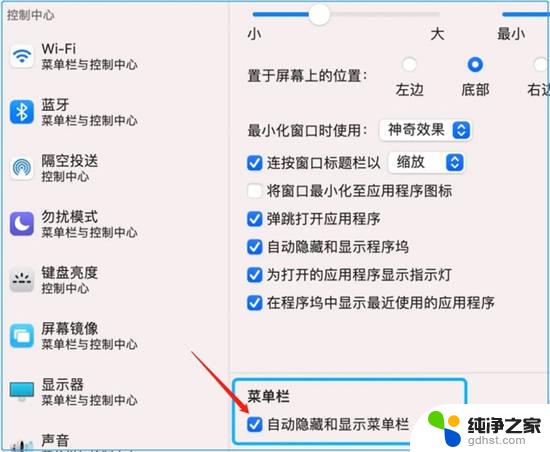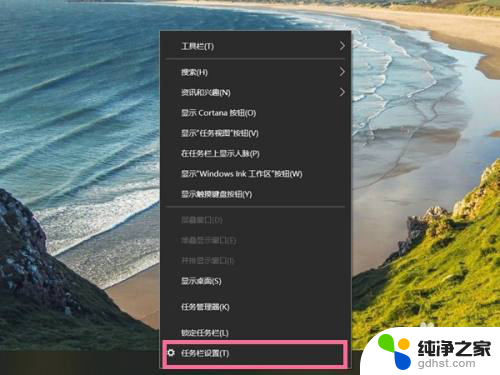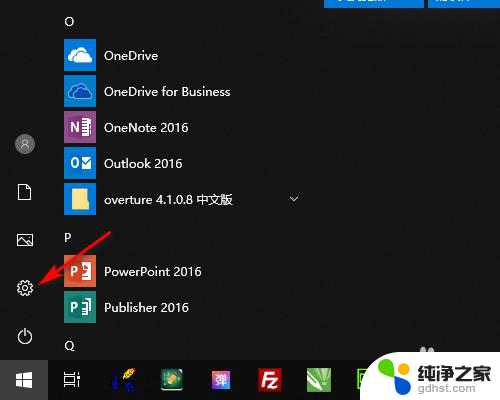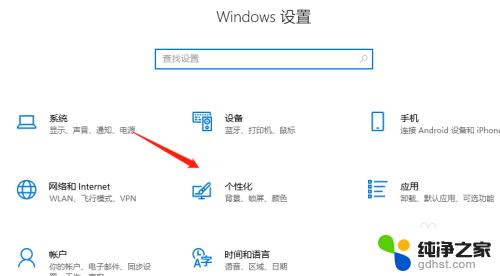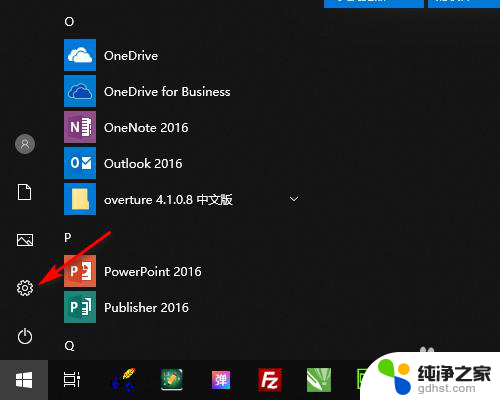windows怎么隐藏下方任务栏
更新时间:2024-03-22 12:03:37作者:jiang
在使用Windows10操作系统时,我们经常会遇到一些需要隐藏底部任务栏的情况,不论是为了提升屏幕的使用空间,还是为了保护个人隐私,隐藏任务栏都是一个常见的需求。如何在Windows10中隐藏底部任务栏呢?在本文中我们将介绍几种简便的方法来实现这一目标,帮助大家更好地操作Windows10系统。无论您是想隐藏任务栏来腾出更多的屏幕空间,还是想在特定场景下保护个人隐私,本文都将为您提供解决方案。让我们一起来看看吧!
具体步骤:
1.在桌面左下角点击开始打开设置。
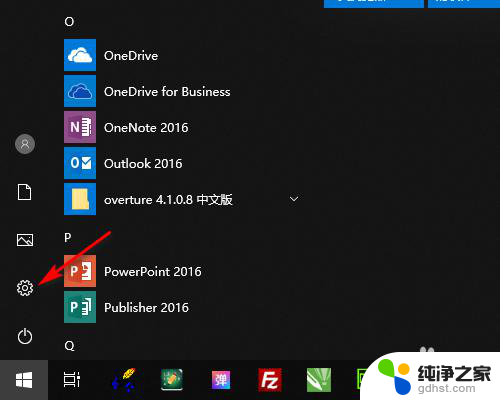
2.在Windows设置中打开个性化。
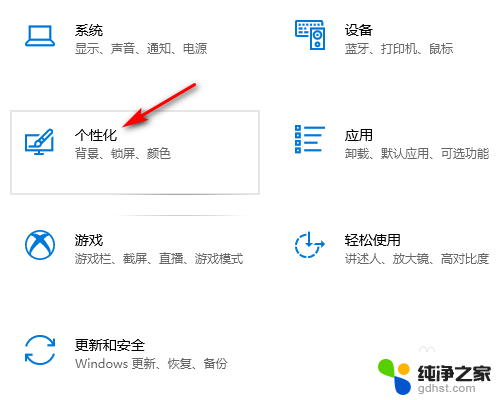
3.在个性化设置中点击任务栏。
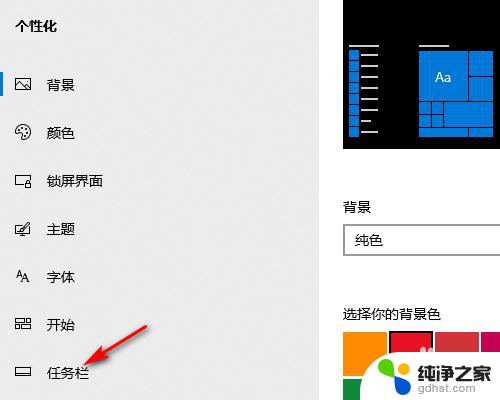
4.在任务栏设置中勾选在桌面模式下自动隐藏任务栏。
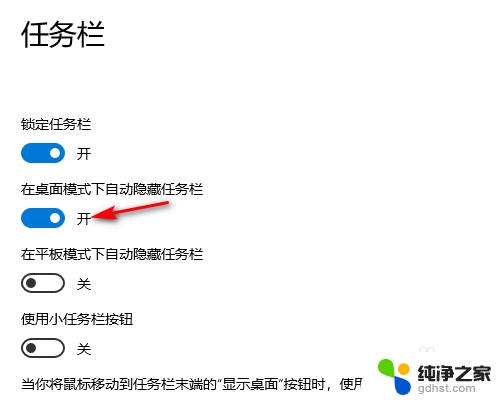
5.设置好以后桌面就底部任务栏就会自动隐藏起来(请看下方设置前和设置后的效果图)。
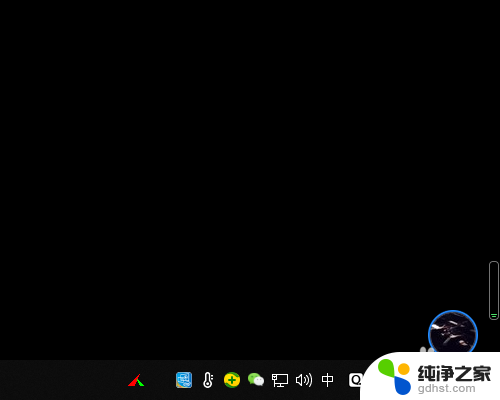

以上就是如何隐藏Windows底部任务栏的全部内容,如果你遇到了同样的情况,赶紧参照我的方法来处理吧,希望对大家有所帮助。